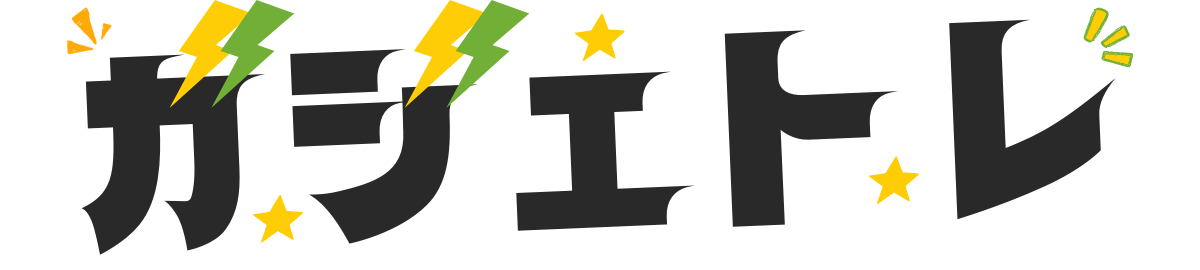皆さんはPS5の容量不足に悩んでいませんか?PS5も普通に店頭で購入できるようになり、大型タイトルが発売したりで、保存容量がピンチ!なんてことになっているかもしれません。
 アル
アルFINAL FANTASY XVIを購入して、容量不足が気になりましたね〜。



話題のソフトで画像が綺麗なだけあって、容量多いんだよなー
あまり知られていませんが、PS5は本体の中にM.2SSDが増設できるようになっています。増設すると容量不足から一気に解放されて快適になります。
ただし、注意しなければいけない点もいくつかあります。
今回はPS5にM.2SSDを取り付けする際の注意点や、取り付け方法、おすすめのSSDを紹介します。
私はこちらのSSDを購入し取り付けしました。使えるSSDも条件があるため、購入前は事前に確認が必須です。
- PS5が容量不足でやりくりに困っている人
- ダウンロードを容量気にせずやりたい方
- SSDが増設できるならやってみたい人


- 家電業界歴15年以上の現役家電業関係者
- 総合家電アドバイザー資格者
- 家電製品年間1億円以上の販売経験有
- 皆さんの家電選びをお手伝いをします
PS5にSSD増設をする理由


PS5は最初からSSD(M.2 NVMe)が825GB搭載されております。しかし、実際に使用できるのはシステムが使用している容量を除くとおよそ600GBくらいとなります。
PS5のゲームをインストールするとゲームによりますが1本100GB程度は使用するので、ゲーム数本で容量不足に陥ってしまいます。
そういった事も想定されているのかPS5ではあらかじめ、簡単に内蔵SSDを増設できるようになっています。
また、外付けSSDの取り付けもPS5は可能ですが、PS5のゲームは内蔵SSDか、拡張スロットに増設したSSDでのみ起動となるため注意が必要です。PS4のゲームは外付けでも起動が可能です。
PS5に使えるM.2 SSDの条件は?


PS5のM.2 SSDを増設するには以下の通りの要件を満たしたSSDを用意する必要があります。
| インターフェース | PCI-Express Gen4x4対応M.2 NVMe SSD(Key M) |
| ストレージ | 250GB~4TB |
| 対応サイズ | 2230 / 2242 / 2260 / 2280 / 22110 ※市販されているのは2280が一般的です。 |
| 放熱機構を含むサイズ | 幅:最大25mm 長さ:30 / 40 / 60 / 80 / 110mm 高さ:最大11.25mm(基盤から上8.0mmまで / 基盤から下2.45mmまで) ※ヒートシンク等の放熱機構が必須 |
| シーケンシャル読み込み速度 | 5,500MB/秒以上を推奨 |
| ソケットタイプ | Socket 3(Key M) |
PS5に増設するためには、PCIE4.0x4対応 NVMe M.2 SSDを選び、ヒートシンク(放熱機構)が搭載されているものを選べば大丈夫です。



そうはいっても、どれを選んだらいいのかわからんわ!



任せてください!これなら大丈夫って言うのを厳選しました!
| インターフェース | PCI-Express Gen4x4対応M.2 NVMe SSD(Key M) |
| ストレージ | 2TB |
| サイズ | 2280 |
| 本体寸法 | 14.5 x 9.8 x 1.9cm |
| 放熱機構 | ヒートシンク搭載 |
| 読み込み速度 | 7450MB/s(最大) |
これは実際に筆者が購入した物と同じ製品です。2TBで価格が安く、必要な機能を全て備えていた製品です。Amazonではクーポンも配信されていたりで値下げがあり、お得に購入することができます。



コスパ最優先で増設したい方にはオススメです!
| インターフェース | PCI-Express Gen4x4対応M.2 NVMe SSD(Key M) |
| ストレージ | 2TB |
| サイズ | 2280 |
| 本体寸法 | 12.7 x 10.21 x 2.3cm |
| 放熱機構 | ヒートシンク搭載 |
| 読み込み速度 | 7000MB/s(最大) |
こちらのSSDも当初購入を検討していました。PS5公式ライセンス版ということもあり、動作に関して不安のある方はこちらを選ぶと良いでしょう。迷った場合はこれを買っておけば間違いありません。



私は安心感も欲しいのでこちらがオススメです!
| インターフェース | PCI-Express Gen4x4対応M.2 NVMe SSD(Key M) |
| ストレージ | 2TB |
| サイズ | 2280 |
| 本体寸法 | 16.4 x 9.6 x 2.3cm |
| 放熱機構 | ヒートシンク搭載 |
| 読み込み速度 | 7000MB/s(最大) |
サムスンのSSDも価格と性能のバランスからオススメです。PS5公式ライセンス品等ではありませんが、こちらもPS5での動作確認もできている商品で安心して使用することができます。



筆者の自作パソコンはサムスンSSDを使用しています。
PS5にSSDを取り付ける方法


実際にPS5の拡張スロットにSSDを取り付ける手順をご紹介します。事前に必要な物もあります。
- プラスドライバー (0番のプラスドライバー)
- 静電防止手袋 (無くても大丈夫)
- 広くて明るい場所の確保
- 動作条件を満たしたSSD
PS5やSSDは精密機械ですので、静電気には注意が必要です。近くの金属に触れたりして静電気を取り除いて行います。気になる方は静電防止の手袋をお勧めします。



実際に分解していきます。ここから画像が多めになります。


本体をケーブルなどから取り外して平らで広い場所へ置きます。床やテーブルの上で行う場合は傷がつかないようにしてください。


本体の外装部分は内側で爪で止まっているだけなので、簡単に外せるようになっています。



このカバーさえ外せれば、取り付けは本当に簡単です。
- 少し持ち上げて浮かせた状態でスライドする
- 力がいるので、外装が割れそうで怖いが我慢
- グッとスライドさせればカバーが外れる感じ


カバーを外すと本体の中身が見えるようになります。向きを変えて、ファン側にある手前側のねじ止めされているスロットが今回の拡張スロットになります。
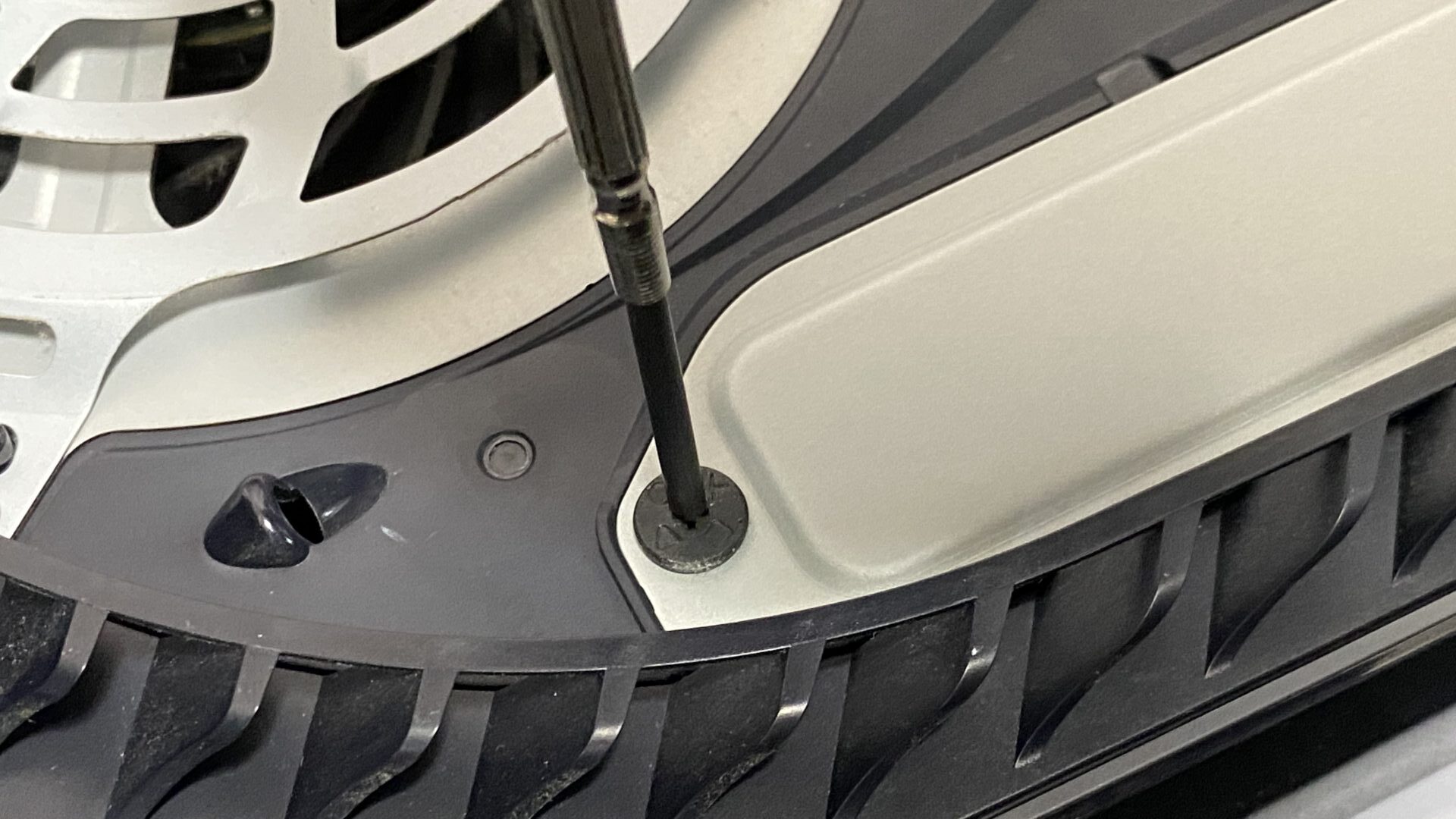
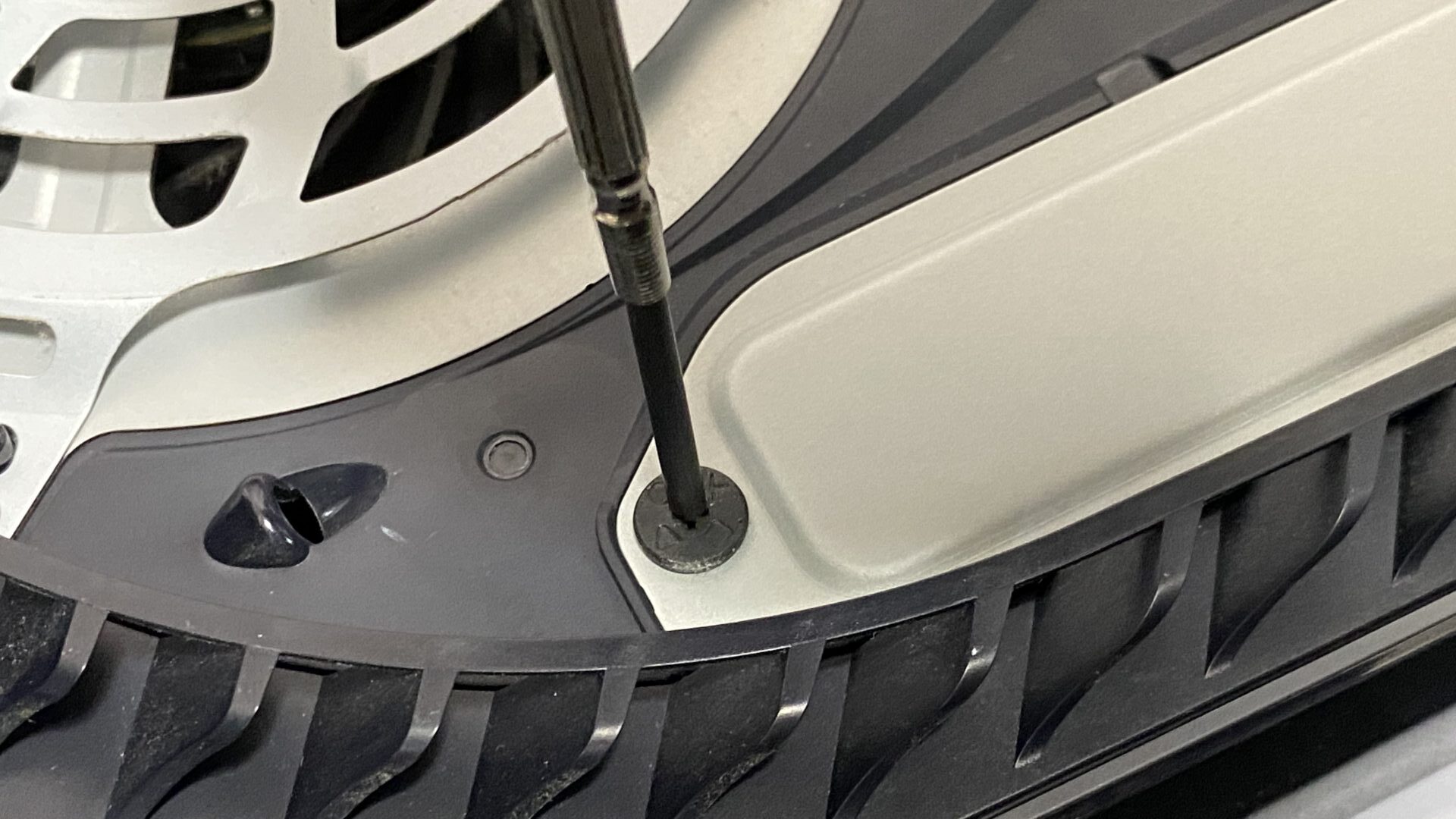
スロットのカバーのネジを外すと、拡張スロットにアクセスできるようになります。
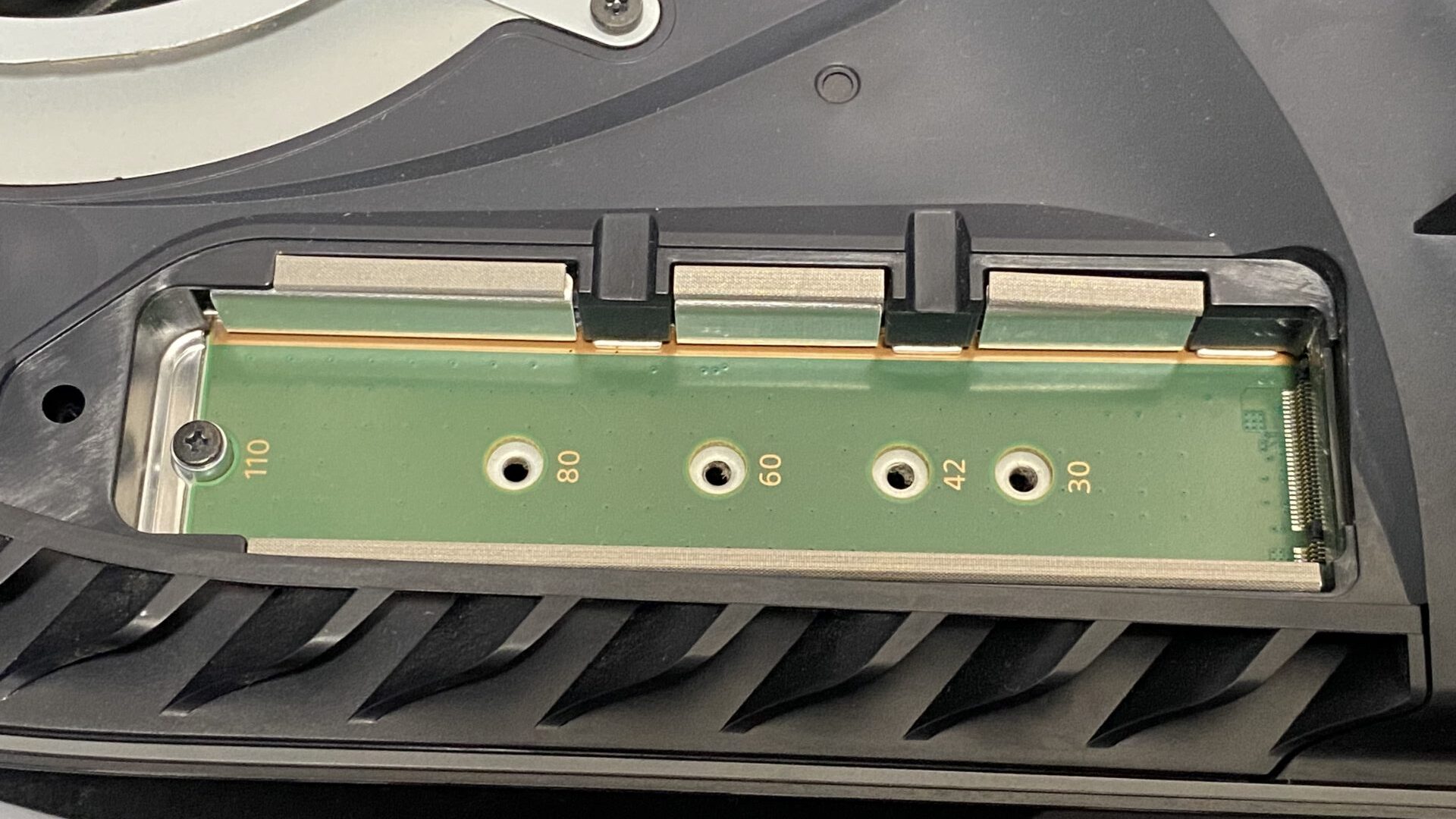
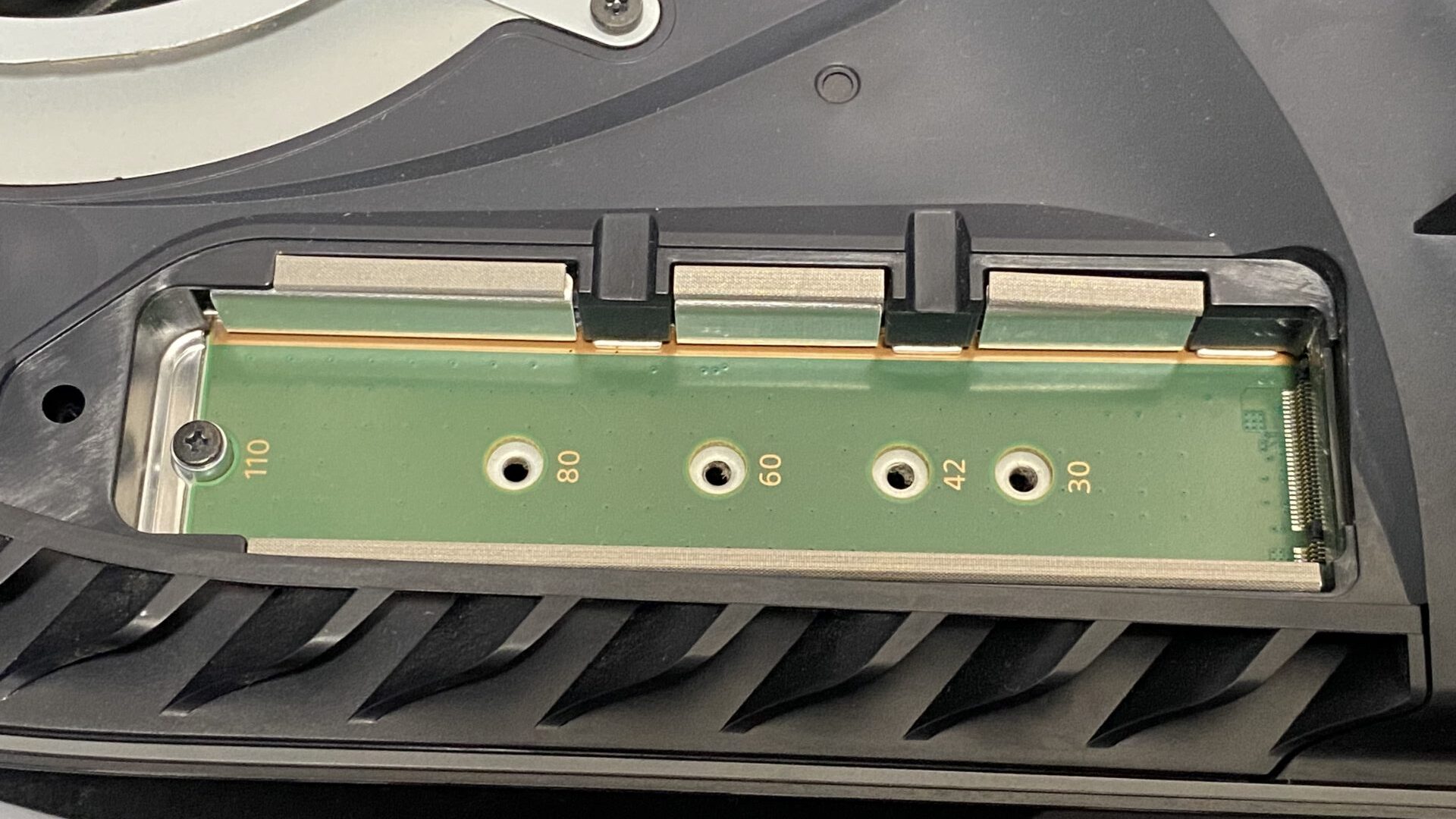
カバーを開けると拡張スロットがお目見えします。ここにSSDを差し込みます。110のところにあるネジも後で付け替えますので、一度外しておきます。


今回購入して取り付けるSSDはこちらです。





ヒートシンク付きのSSDになるので、取り付けるだけで簡単です。


SSDの取り付けはコネクタ端子の部分をPS5の拡張スロットのコネクタに差し込むだけになります。
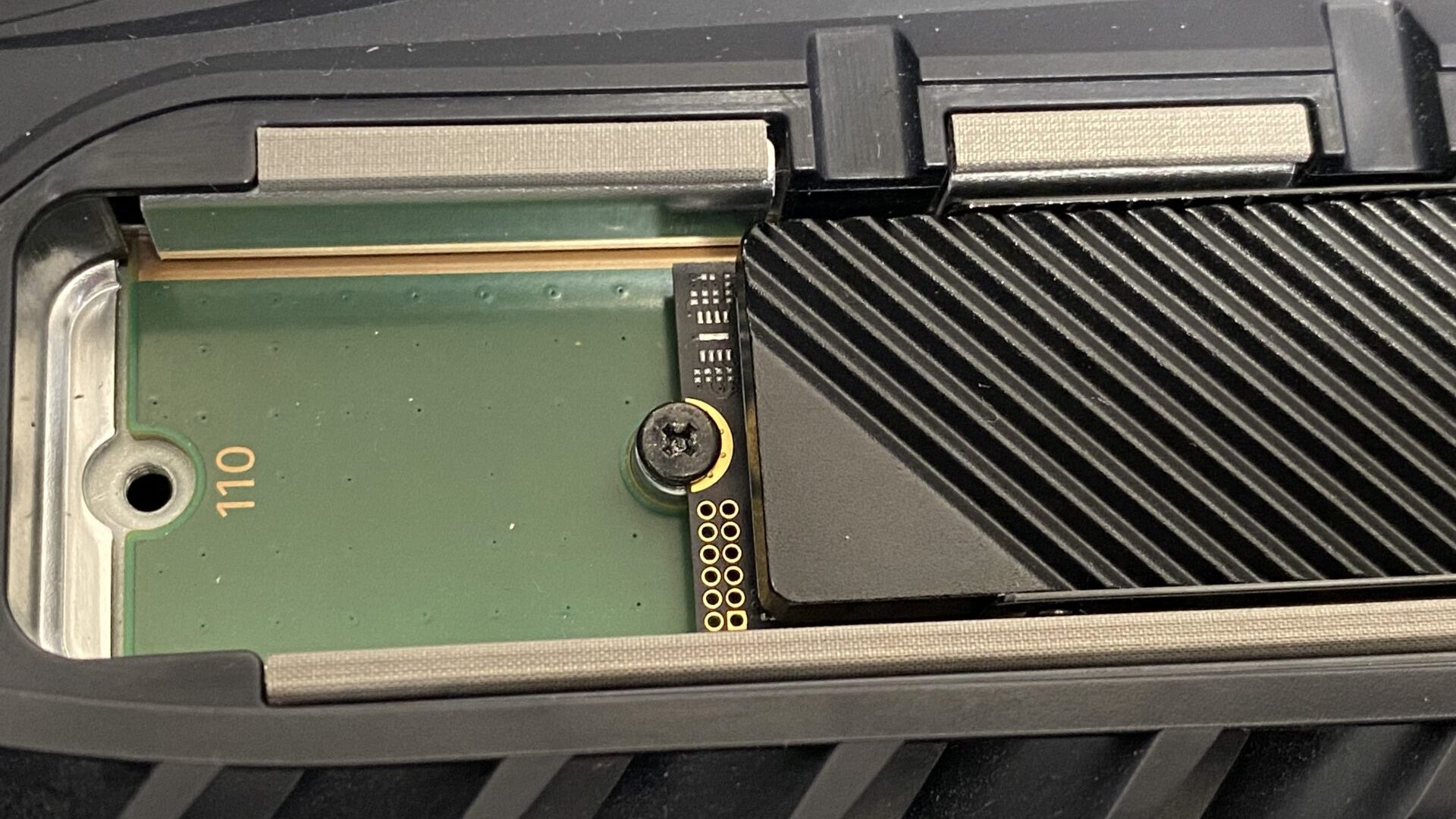
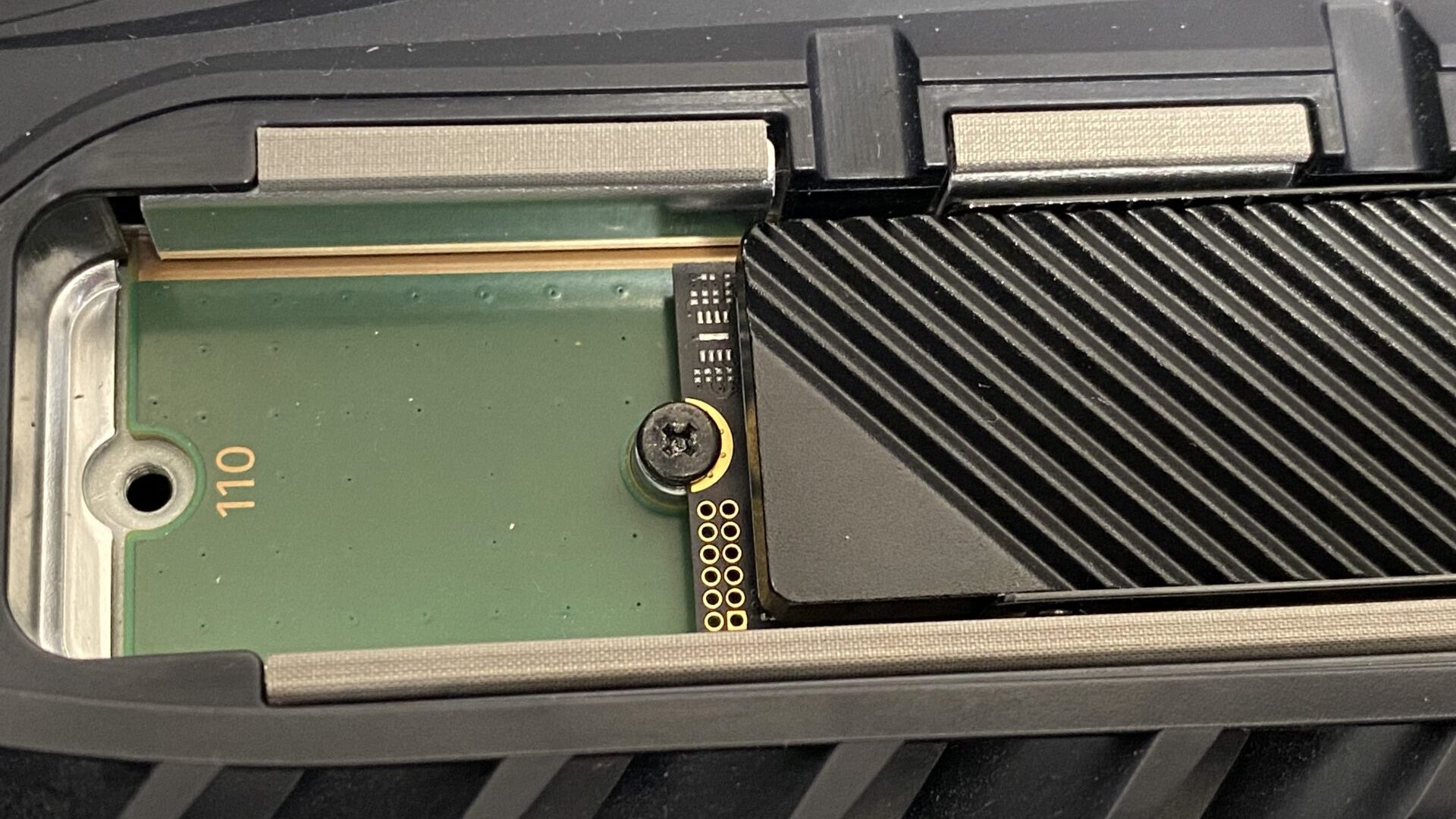
さきほど取り外しておいた110のところのネジを80の所に付け替えます。SSDと固定できるように取り付けします。



これで取り付けは完了です!スロットカバーと本体カバーを戻します。
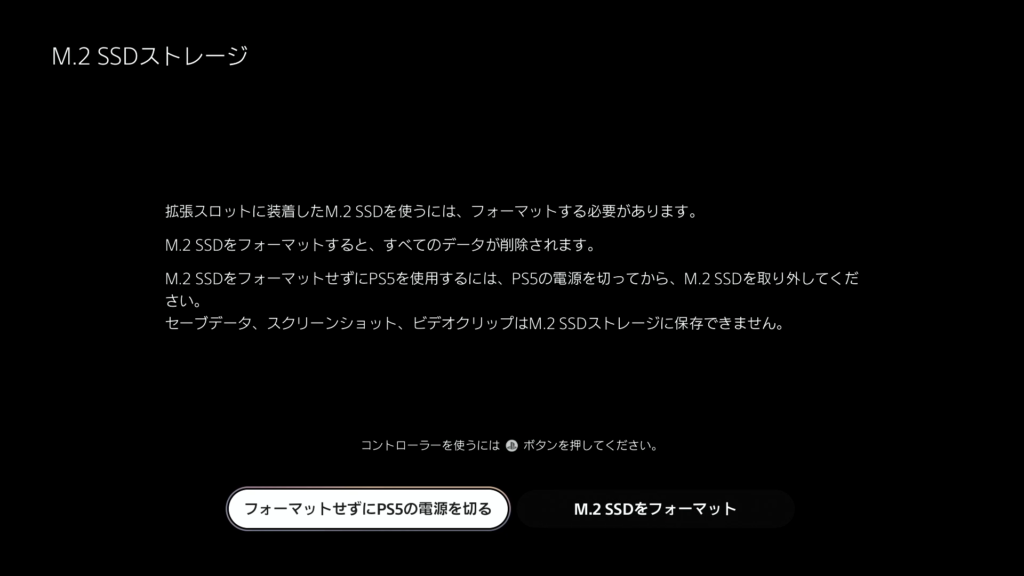
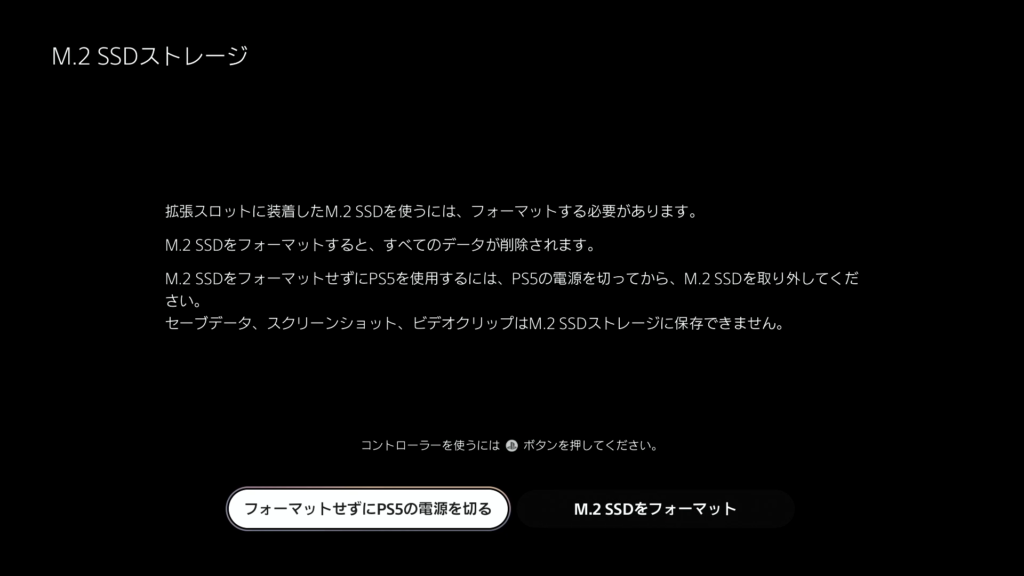
取り付けが終わったPS5を起動すると、取り付けしたSSDをフォーマットするかを確認されます。PS5で使用するためにはこのフォーマットが絶対に必要となるので、M.2 SSDをフォーマットを選択します。
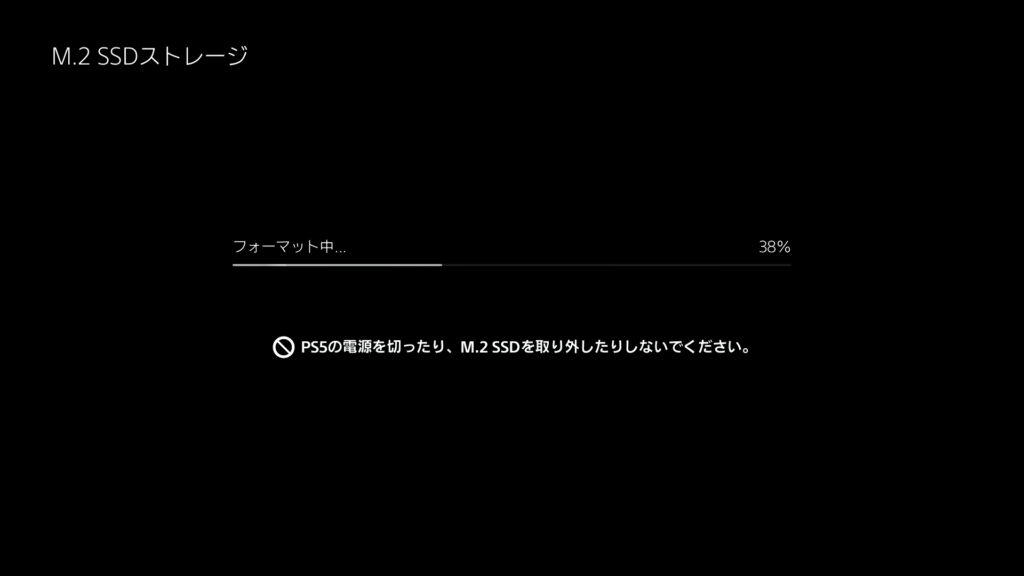
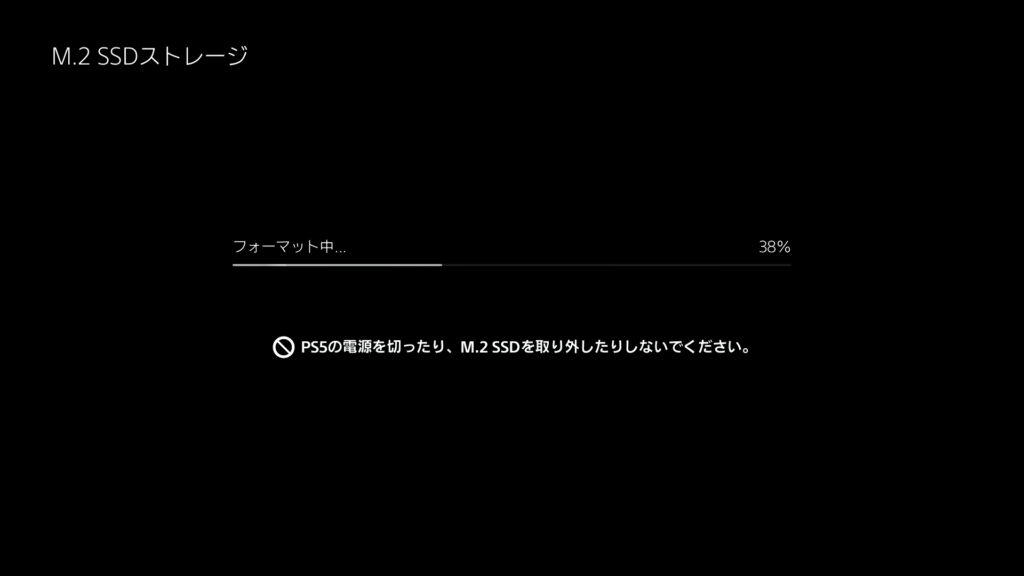
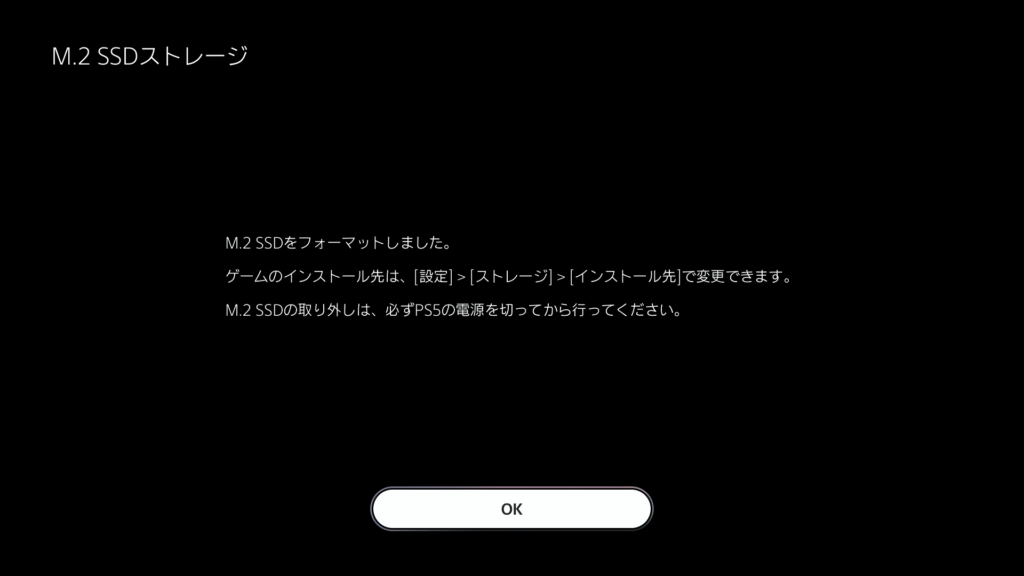
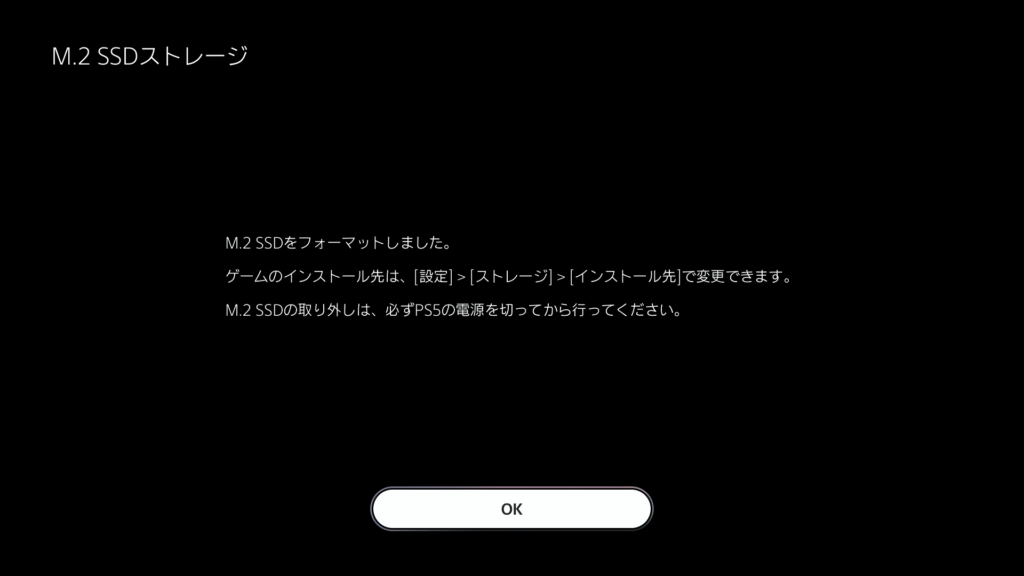


フォーマット後は自動で速度の測定がされます。PS5は読み込み速度が5500MB/s以上必要になります。



今回のSSDは速度が出るか不安でしたが、バッチリでした!
取り付けするSSDによっては若干の速度の違いはありますが、体感レベルではそこまで実感がないと言えます。
言い換えると、価格差と見合った性能差が得られにくいと言うことになります。
拡張スロットのSSD増設後の使用感


PS5は1本あたりの容量も多いため、初期の保存容量では心許ない量でした。
SSDを増設した結果、元々の600GBに加えて2TBも追加となったため、ゲームの保存には一切気を使わなくて済むようになりました。これはゲームをよくやる人であれば嬉しいことだと思います。



消したり、インストールしたりで時間を使っていたのがなくなりました。最近はダウンロードする量も多いので時間かかってました。
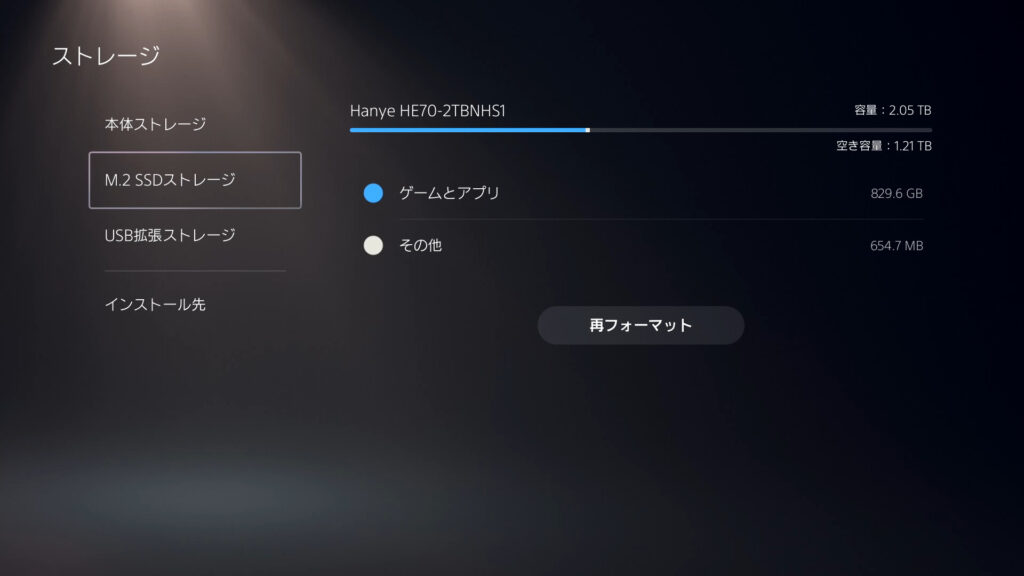
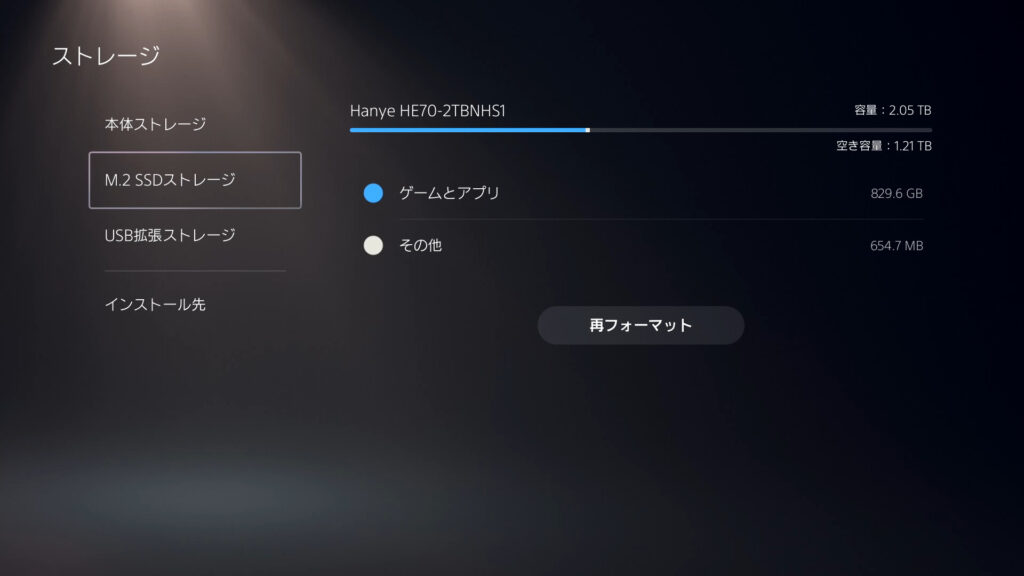
今持っているPS5のゲームを根こそぎインストールしてみました。数にして20本。それでもまだ1.2TBが残っています。



ゲームをインストールして保存しておいて、すぐにプレイできる状態なのは便利ですね。
また、実際の動作している感じとして、遅くなったりする事もなく、内蔵SSDと動作は変わりませんでした。早くもなりませんが、遅くもならないといった感じです。
PS Plus会員であれば、毎月フリープレイタイトルなどで、どんどんソフトが増えてきますので、内蔵SSDが不足に感じたら増設がオススメです!
まとめ


PS5の保存容量を増やすには、拡張スロットにSSDを追加する方法がオススメです。PS5ゲームは拡張スロットに増設したSSDにしか保存ができません。
拡張スロットにSSDを増設するためには、SSDにいくつか条件があることがわかりました。
簡単にまとめると、PCIE4.0x4対応 NVMe M.2 SSDを選び、ヒートシンク(放熱機構)が搭載されているものを選べば問題ありません。購入を誤ると使用できないため注意が必要です。



実際に私が使っているのはこれ!コスパ重視の方にオススメ!


- PS5ですぐに使えるヒートシンク付き
- 動作速度も良好で問題なく使用可能
- メーカー5年保証付き
- 価格が安くて導入しやすい
PS5のライセンス商品や、有名メーカー品のSSDの中から厳選したオススメ品はこちらになります。



どちらも取り付けするだけとなりますので、簡単ですね!



私にもできそう!
今回は容量不足を解消するSSD増設方法をご紹介しました。ぜひストレス無くたくさんのゲームを遊んでくださいね!